

29. júla spoločnosť Microsoft oficiálne vydala dlho očakávaný operačný systém Windows 10 - prvý deň využilo automatické aktualizácie 14 miliónov používateľov (Rusi tiež využili 1% štatistík).
Začiatkom augusta sa popularita operačného systému niekoľkokrát rozrástla a zároveň sa objavili prvé problémy - dotazy od spoločnosti Google sa čoraz viac zaplňujú správami „aktualizácia na systém Windows 10 neprišla“ a „ako používať automatickú inováciu na novú verziu“.
Sprievodca vreckovými používateľmi, ktorý sa skladá z niekoľkých dôležitých bodov, pomôže vyriešiť problémy a zjednodušiť prechod na nový systém.
- Oboznámenie sa s požiadavkami na systém a vydaniami OS;
- Problémy s opravou pri inovácii na systém Windows 10 neprichádzajú
- Windows Insider Utility a proces inovácie;
- Prenos aplikácií a kontrola kompatibility;
- Riešenie niekoľkých problémov a technických porúch.
- Prispeje počítač k aktualizovanému systému??
- Ako získať dlho očakávanú aktualizáciu?
- Aktualizácia a Windows Insider
- Aplikácie a nekompatibilita
- Riešenie netypických účinkov aktualizácie
Prispeje počítač k aktualizovanému systému??
Zástupcovia spoločnosti Microsoft zdieľali minimálne hardvérové požiadavky krátko pred vydaním operačného systému:
- Procesor: 1 GHz a vyšší;
- Minimálna RAM: 1 GB pre 32-bitovú verziu a 2 GB pre 64-bitovú verziu.
- Minimálny voľný priestor: 16 GB;
- Grafická karta: podporuje rozhranie DirectX 9;
- Účet Microsoft a bezplatný prístup na internet.
Zároveň sa objavili dôležité poznámky:
- Obchod s aplikáciami zmenil rozsah a vizuálny dizajn, mnoho aplikácií zmizlo bez stopy.
- Štandardný prehrávač médií už nie je k dispozícii pri prehrávaní DVD;
- Používatelia systémov Windows XP a Vista nemajú prístup k aktualizácii - nový systém, ktorý sa má nainštalovať úplne od začiatku.
Windows 10 je spočiatku distribuovaný v dvoch vydaniach - Home a Pro: rozdiel medzi edíciami je malý a napriek tomu si ho môžu všimnúť špecializovaní odborníci. Prechod z jednej verzie do druhej je uvedený nižšie:
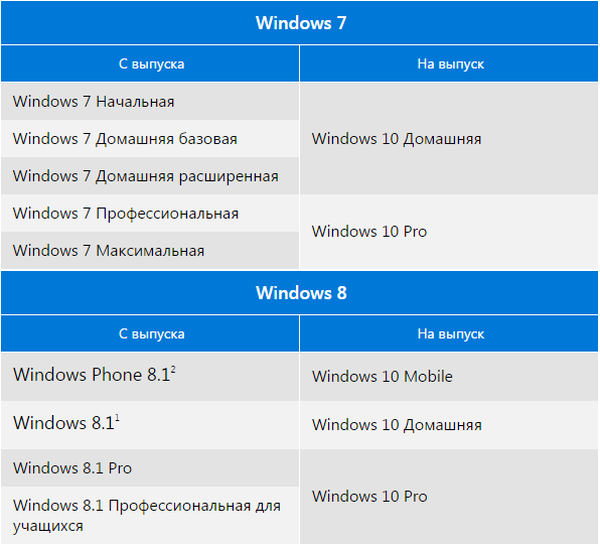
Ako získať dlho očakávanú aktualizáciu?
Populárna vyhľadávacia požiadavka na inováciu, ktorá nebola preposlaná, je podpornou službou spoločnosti Microsoft vysvetlená niekoľkými spôsobmi:
- Nainštalované sú staršie verzie operačného systému predchádzajúcich Windows 7 a 8.1;
- V systémových nastaveniach nie je žiadna položka „automatická aktualizácia“;
- Používatelia používajú verzie OS neprístupné pre zálohovanie, vrátane Windows Enterprise a RT (7 a 8.1)
- Počítač sa nachádza v podnikovej sieti alebo je súčasťou vzdelávacej inštitúcie;
Prvé dva problémy sa vyriešia spustením Centra aktualizácií a vykonaním potrebných aktualizácií, v iných prípadoch by ste mali skontrolovať kompatibilitu počítača s novým systémom pomocou:
- Nástroj na prípravu pre Windows 7
- Nástroj na prípravu pre Windows 8.1
Výsledok analýzy vám ukáže dôvody, pre ktoré sa nezobrazili oznámenia.
Aktualizácia a Windows Insider
Politika spoločnosti Microsoft Corporation po neúspešnom spustení G8 sa dramaticky zmenila - vývojári sa snažili znovu získať stratenú dôveru používateľov a zároveň získať maximálnu spätnú väzbu a návrhy. Spoločné vylepšenie systému Windows 10 - inovatívny krok smerom k veľkej budúcnosti. Oficiálne „testovanie“ sa môže zúčastniť každý a pomôcť mu pri vývoji operačného systému. Stačí prejsť registráciou a nainštalovať program Windows Insider, všetci ostatní môžu k aktualizácii pristúpiť dvoma spôsobmi
- Používanie „strediska aktualizácií“ so zachovaním nastavení, programov a dôverných údajov.
- Inštalácia systému Windows 10 od začiatku pomocou tradičných, takmer ľudových metód, stiahnutím príslušného obrázka a inštaláciou.
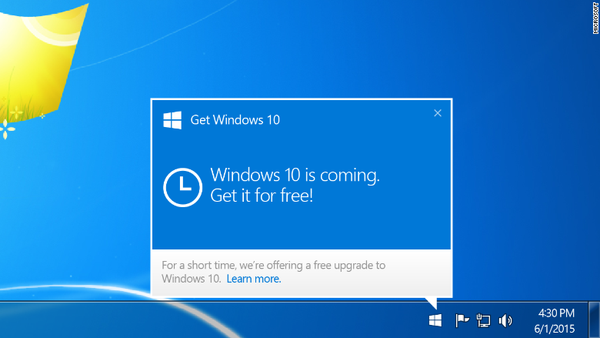
Prvý spôsob je plne automatizovaný - stačí kliknúť na známu ikonu a otvorí sa reklamný list, ktorý sa skladá zo šiestich informatívnych obrázkov.
Ak chcete opraviť materiál - ak sa podobný obrázok nezobrazí vedľa „hodiniek“, potom:
- Inštalovaná firemná verzia;
- Počítač alebo jednotlivé časti nespĺňajú minimálne požiadavky;
- Automatická aktualizácia systému Windows je násilne zakázaná;
- Pripojenie na internet je prerušené;
- Vývojári stále riešia vznikajúce poruchy a pripravujú príslušné aktualizácie;
- Fronta aktualizácií ešte neprišla do oblasti bydliska používateľa.
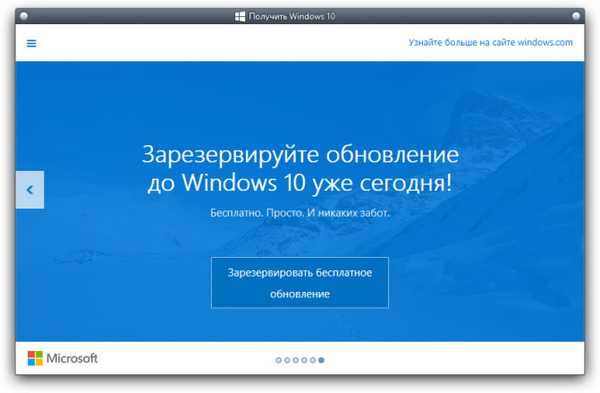
Jasné pokyny nevyžadujú ďalšie vysvetlenie - niekoľko kliknutí a systém pripravuje prechod na dôležité zmeny v živote používateľa. Inštalácia sa vykonáva postupne a je prerušená niekoľkými otázkami o skutočnej túžbe používateľa prejsť na aktualizáciu - výber musí byť zapečatený licenčnou zmluvou a počítačom a niektoré podrobnosti sú skontrolované z hľadiska kompatibility.
Celý proces je plne automatizovaný - účasť používateľov nie je vôbec potrebná: o 20 minút neskôr sa na ploche rozsvieti pozdrav a nastavovacia doska a potom budete musieť urobiť niekoľko dôležitých kliknutí.
Výsledkom je, že dokumenty, obrázky a súbory, programy a prehliadače zostali na svojom mieste, problémy sa odstránili a výsledok prekročil očakávania!
Aplikácie a nekompatibilita
Pri prepínaní na systém Windows 10 však nainštalované aplikácie a dokumenty zostávajú na rovnakom mieste s malými zmenami:
- Všetky widgety zmiznú z pracovnej plochy;
- Známe zábavné podujatia: „Šál“, „Srdce“ a „Baňa“;
- Knižnica komponentov Windows Live bude nahradená zahrnutou verziou OneDrive;
- Nainštalované Media Center je odinštalované..
Antivírusy a nástroje na ochranu pred škodlivým softvérom, spywarom a trójskymi vírusmi tiež zmiznú, ale pri zachovaní zodpovedajúcich nastavení - po aktualizácii operačného systému sa programy vrátia na svoje predchádzajúce miesto v najnovšej verzii. Zároveň sa začne kontrola relevantnosti licencie ...
Ostatné aplikácie a nainštalované hry je možné odstrániť iba s príslušným súhlasom používateľov.
Nezlučiteľnosť s operačným systémom Windows 10 je rozdelená do troch kategórií:
Nesúlad softvéru: Niektoré aplikácie stratia na najnovšom OS význam. Poruchy buď čiastočne obmedzujú funkčnosť, alebo vedú k závažným dôsledkom, napríklad zlyhaniam pri štarte systému. V zriedkavých prípadoch sa pri aktualizácii objaví požiadavka na odstránenie určitých aplikácií, ktoré narúšajú dokončenie inštalácie alebo ďalšiu prácu.
Nekompatibilita zariadení: Dá sa snívať o starých tlačiarňach, webových kamerách a slúchadlách pred desiatimi rokmi, ako aj o klávesniciach pre stovku rubľov v systéme Windows 10 - niektoré ovládače nie sú podporované! Možno vývojári odstránia medzery v kompatibilite, ale aktualizácia a čiastočné používanie zariadení zatiaľ nebudú k dispozícii.
Vlastnosti počítača: Niekedy určitá konfigurácia hardvéru interferuje s voľným prechodom na nový operačný systém - hardvérová korekcia zriedka situáciu zachráni a inštalácia sa musí vykonať od nuly, pričom sa použije stiahnutý obrázok so súbormi..
Riešenie netypických účinkov aktualizácie
Rôzne chyby môžu zatieniť proces inštalácie čerstvého OS - vývojári často nájdu spôsoby, ako vyliečiť a napraviť situáciu, v iných situáciách sa šetrí opätovná inštalácia systému Windows 10 z disku alebo jednotky Flash. Jeden problém - všetky uložené súbory, aplikácie a hry sa budú musieť po aktualizácii preinštalovať alebo zaznamenať.
Už sa objavilo niekoľko tipov:
Ak dôjde k strate zvuku a zlyhá klávesnica, ovládač, ktorý je zodpovedný za správnu činnosť zariadení, nemusí byť vhodný pre nový operačný systém alebo môže pracovať s poruchami, ktoré si vyžadujú okamžitú inštaláciu..
Chyba 80240020 sa lieči prechodom do adresára SoftwareDistribution \ Download v priečinku Windows na systémovej jednotke a odstránením všetkých súborov. Po niekoľkých minútach spustite príkazový riadok a napíšte „wuauclt.exe / updatenow“ (bez úvodzoviek). Čoskoro začne sťahovanie potrebných súborov.
Poruchové číslo 80246007 sa vyskytne, keď je vypnutá funkcia inteligentnej služby na pozadí (BITS). Jednoduchým spôsobom, ako opraviť chybu, je prejsť na „Štart“, „Ovládací panel“, vybrať súčasť „Administrácia“ alebo použiť vyhľadávanie a prejsť na kartu „Služby“. Na nevhodnú funkciu by ste mali kliknúť pravým tlačidlom myši a povoliť oneskorený štart pri prichádzajúcich požiadavkách. Ak služba BITS stále nefunguje, zapnite ju.











